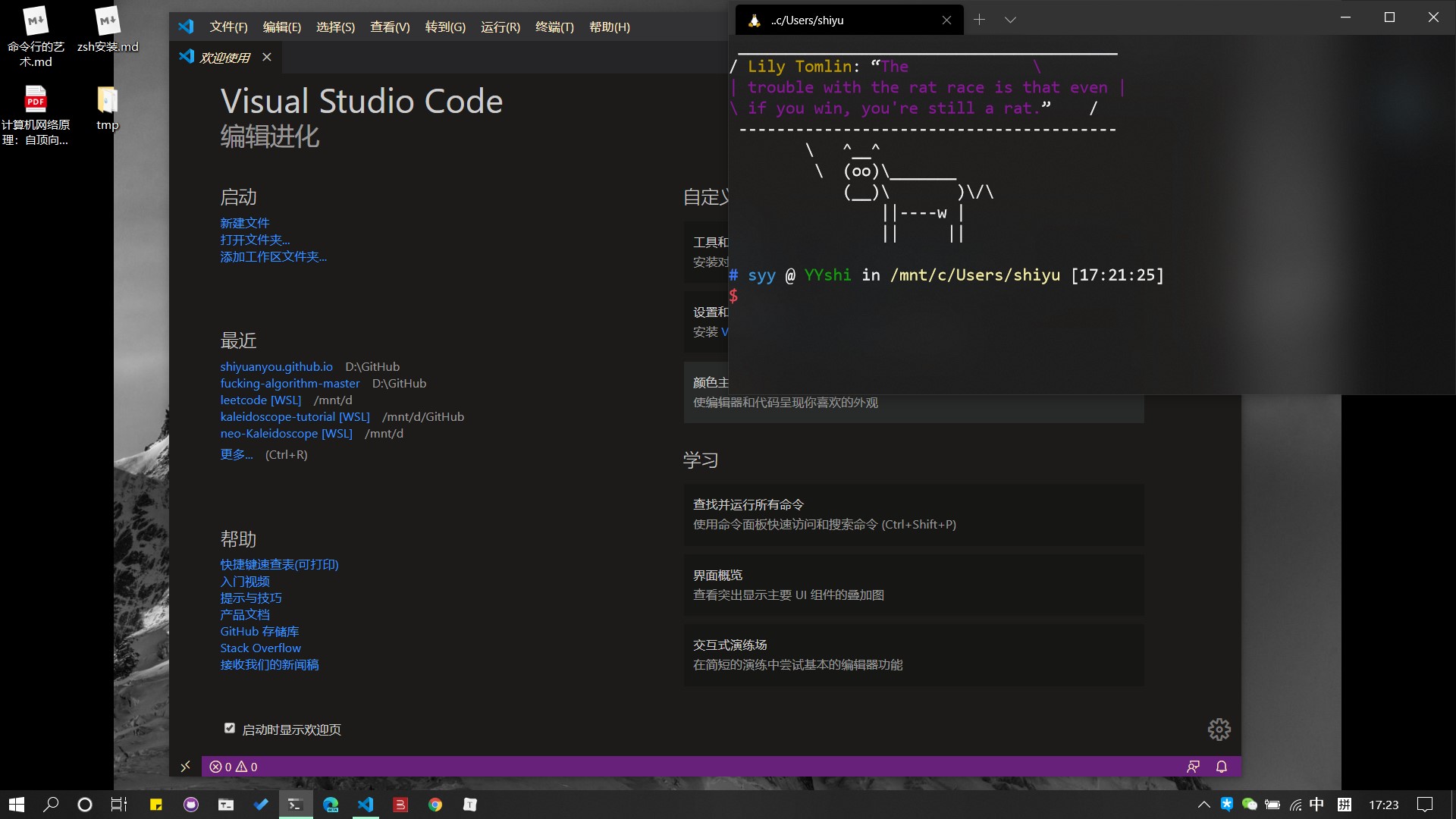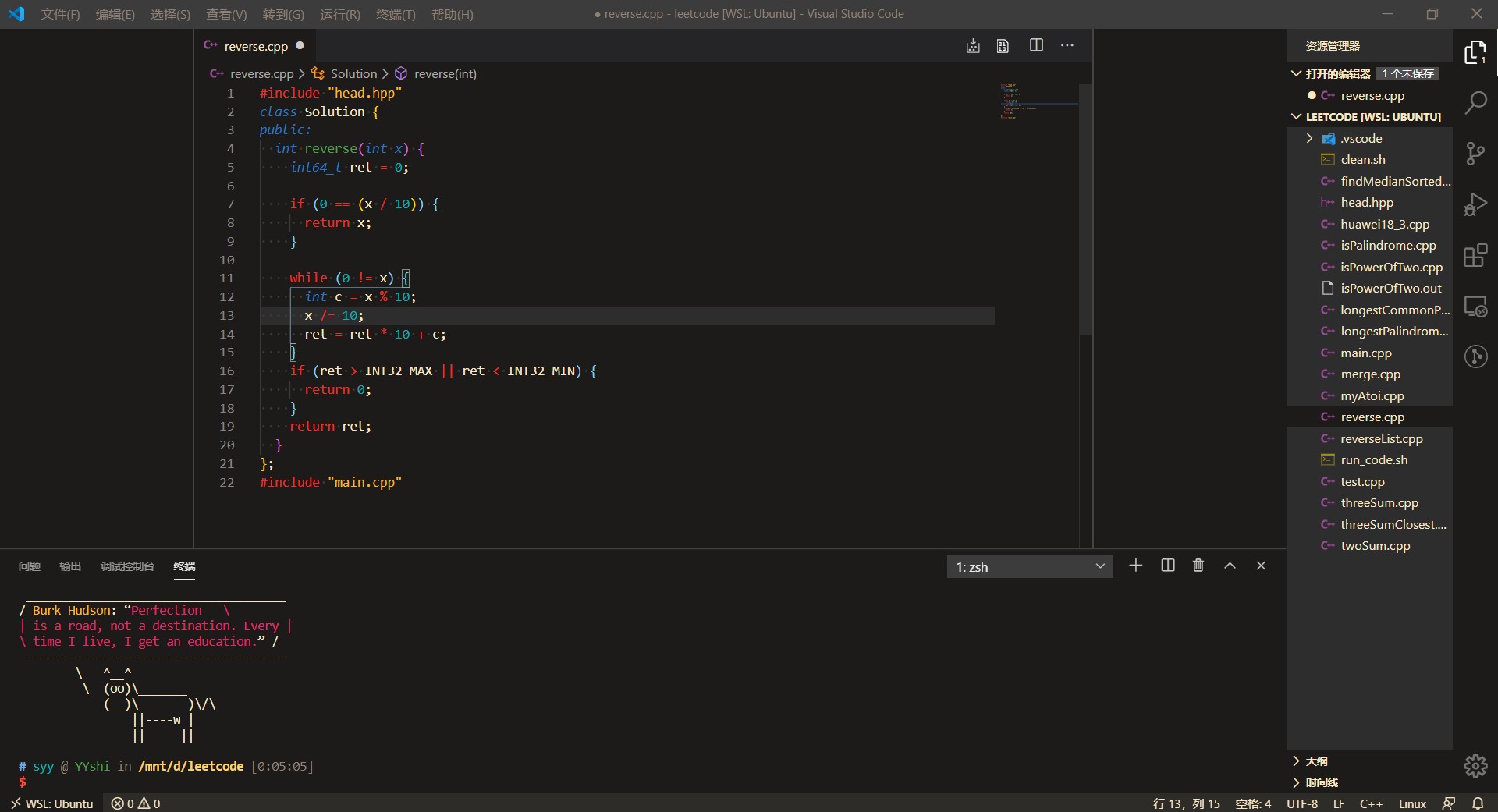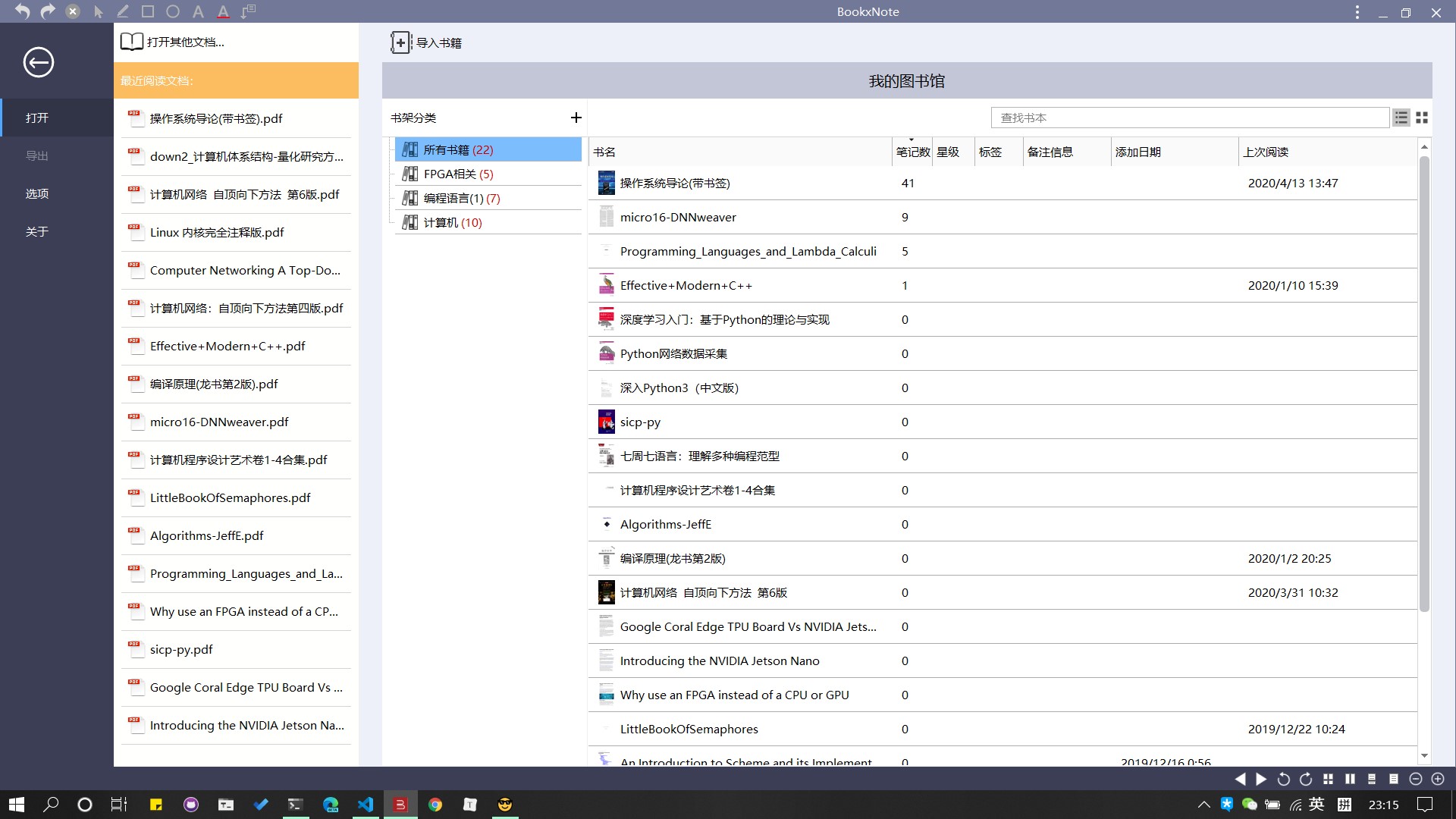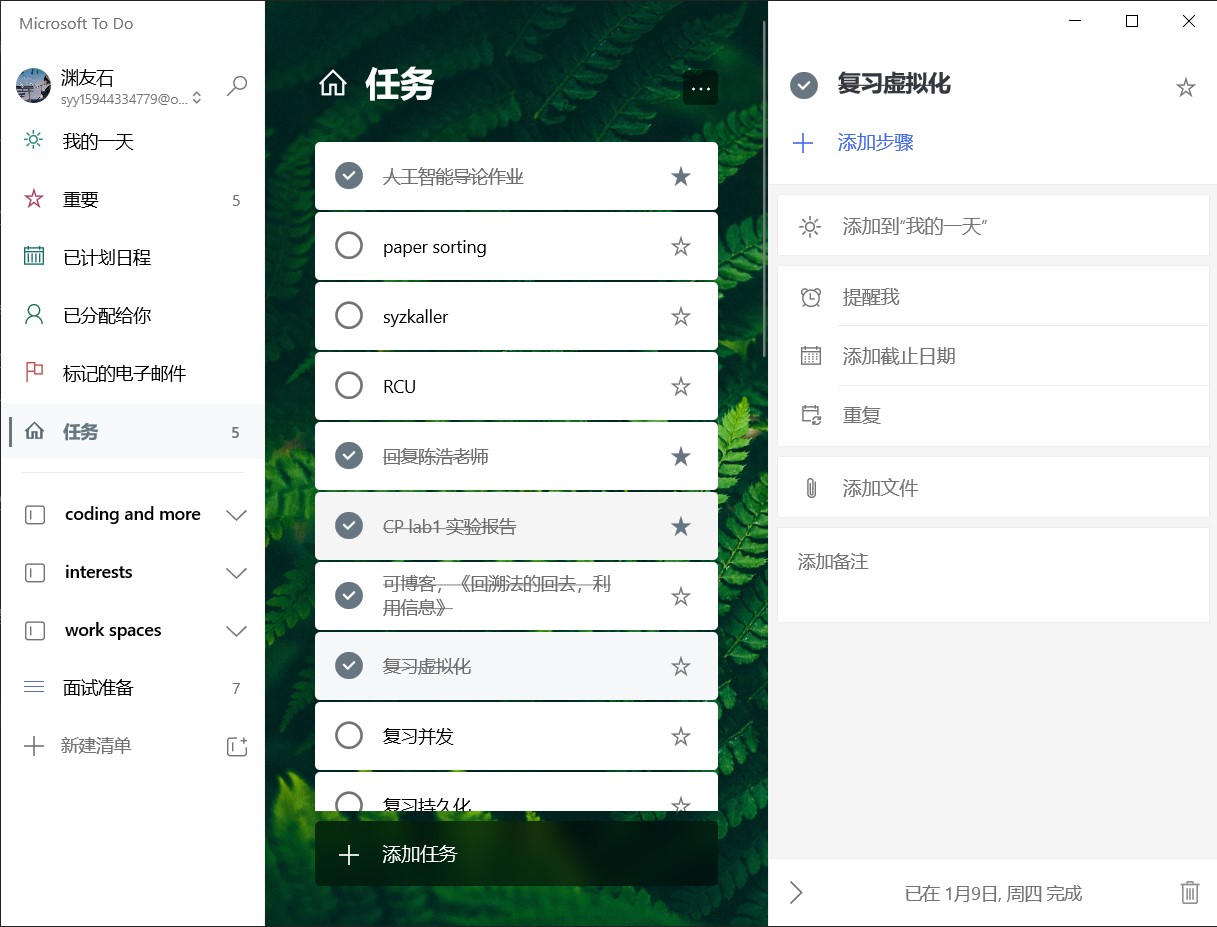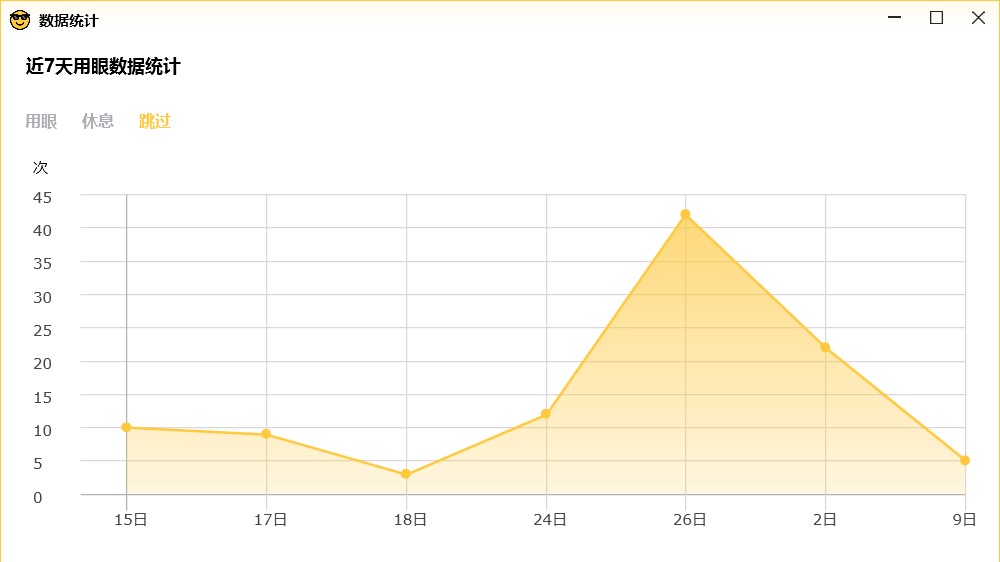使用windows terminal,可以直接在windows store中下载pre版本,不需要为此单独下载VS。
下载并安装好wsl(windows subsystem for linux),我选择的是Ubuntu 18.04 LTS。
在wsl中,无可奈何的要使用一些终端编辑。我个人在这个时候是使用vim的。至于Emcas,或者SpaceEmcas、SpaceVim、nano等我是没有去使用,反正是辅助的一个使用,主要用VScode我推荐使用Vim。
为了方便和美观,我直接用zsh替换了一开始默认的bash。这样日常使用有一些好用的终端工具,赏心悦目。
为了更好的使用终端,有一个命令行的艺术推荐大家阅读
这里使用的Xming,把这个设置为windows自启比较好,省的每次都要打开。虽然其实用图形界面比较少。然后在~/.zshrc文件中加入一行
我是用的VScode,因为有着强大的插件库,和Remote SSH的功能直接打开本地WSL中的文件夹。
个人很喜欢剧中模式,因为代码其实相对每行不可能写很长,过长要考虑自己的问题了,或者分行。
不喜欢用下面的终端,因为太麻烦了。还是用terminal多一点。
这个也是国内目前非开源,但是暂时也非商用的PDF阅读工具。他们的读书群真的很友好。官网链接
每次被打断,或者是无可奈何要停止手头工作的时候可以先写一个TODO list,如果是在写代码,直接用VScode的TODO Highlight插件让TODO高亮即可。
但是如果是别的事情需要一个软件,windows用户我就推荐window的TODO list。
十分整洁也没有广告。
我下载了一个在GitHub上开源的软件Project Eye,我还给他提过issue反馈十分快,作者真的很积极的维护这个项目。
当然有时候浸入式写代码会无限期的忽略他的提示,还会强制关掉。但是为了健康还是要提示自己保护视力。